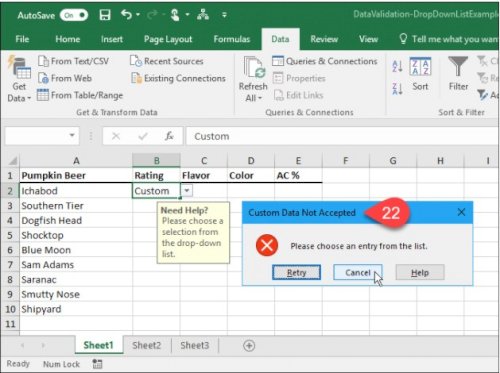Tạo drop-down list trong Excel như thế nào? (P2)
xem phần trước tại: phần 1
Bước 5: Gợi ý nhập liệu
Việc tạo gợi ý nhập liệu sẽ giúp người dùng ít gặp sai sót hơn trong quá trình lựa chọn.

Trong thẻ Input Message của hộp thoại Data Validation, bạn nhập tiêu đề vào mục Title cùng với lời gợi ý vào mục Input Message. Thông điệp nên ngắn gọn để người dùng dễ hiểu.
Bước 6: Thông báo lỗi nếu nhập sai
Bạn cũng có thể tùy chỉnh việc thông báo lỗi khi người dùng nhập sai thông tin, không đúng với những quy định mà bạn đã đặt ra với drop-down list.
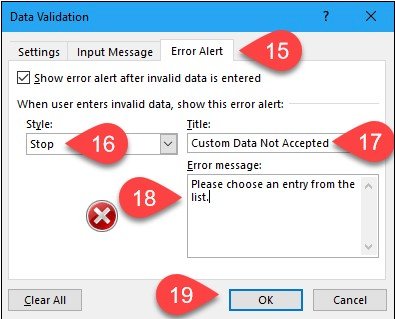
Để thêm thông báo lỗi nào, bạn chọn thẻ Error Alert, mục Style mặc định sẽ là Stop, bạn có thể chuyển sang thành Warning hoặc Information.
Ý nghĩa các kiểu thông báo:
- Stop: Thông báo dữ liệu nhập sai, người dùng chỉ có thể nhập lại bằng nút Retry hoặc xóa dữ liệu bằng nút Cancel.
- Warning: Thông báo dữ liệu nhập sai, người dùng có thể ấn Yes để giữ nguyên dữ liệu, No để nhập lại hoặc Cancel để xóa.
- Information: Thông báo dữ liệu nhập sai, người dùng có thể ấn Yes để giữ dữ liệu hoặc Cancel để nhập lại.
Trong ví dụ này, với tùy chỉnh mặc định Stop. Bạn nhập tiêu đề cho thông báo tại Title và thông điệp trong mục Error Message. Giống như gợi ý thì bạn chỉ nên để thông điệp và tiêu đề ngắn gọn. Nhấn OK để chấp nhận thông tin.
Bước 7: Thực hành drop-down list
Khi bạn ấn chuột vào một ô bất kỳ đã được tạo drop-down list thì danh sách các lựa chọn mà bạn đã tạo sẽ hiện ra và bạn có thể lựa chọn 1 trong các lựa chọn đó.
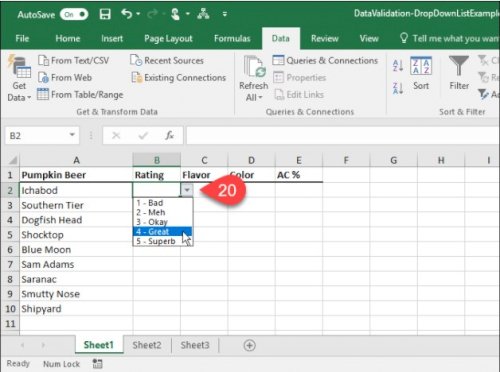
Gợi ý nhập liệu bạn tạo cũng sẽ hiện ra khi bạn để chuột vào ô đó.
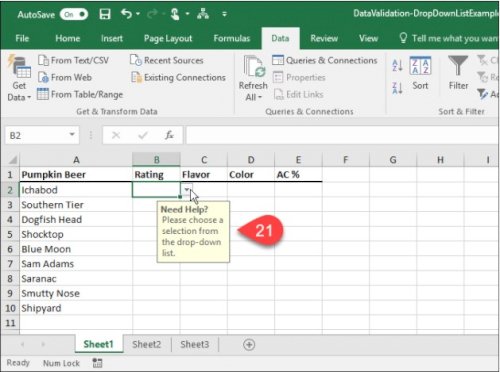
Thông báo lỗi cũng sẽ hiển thị nếu bạn nhập sai dữ liệu.